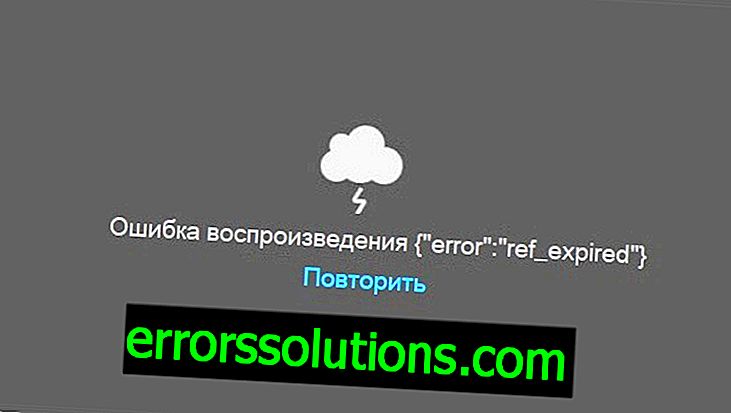Bagaimana cara memperbaiki kesalahan "perangkat USB tidak dikenali" di Windows 7, 8, 8.1, 10?
Ketika Anda sekali lagi terhubung, katakanlah, USB flash drive ke komputer Anda atau beberapa perangkat dengan antarmuka USB, kesalahan "perangkat USB tidak dikenali" dapat muncul di layar Anda alih-alih hasil yang diinginkan.
Kesalahan ini disajikan dalam bentuk pesan yang muncul di sebelah kanan Start Taskbar dan mengatakan informasi berikut:
Salah satu perangkat USB yang terhubung ke komputer ini tidak berfungsi dengan benar, dan Windows tidak dapat mengenalinya. Untuk membantu menyelesaikan masalah ini, klik pesan ini.
Pesan ini muncul segera setelah menghubungkan perangkat USB ke komputer Anda. Masalah ini merupakan kasus yang cukup serius, karena banyak perangkat saat ini menggunakan antarmuka USB.
Dalam kebanyakan kasus, kesalahan "perangkat USB tidak dikenali" muncul karena alasan berikut:
- Port USB bekerja dengan salah.
- Sistem operasi Windows tidak memiliki driver tertentu, itulah sebabnya ada konflik antara OS.
- Pengontrol USB yang tidak stabil.
- USB dimatikan sementara.
- Driver yang ketinggalan jaman.
Untuk memeriksa pengoperasian perangkat dengan antarmuka USB, cukup menghubungkannya ke PC lain. Jika berfungsi normal di sana dan tidak ada kesalahan "Perangkat USB tidak dikenali" muncul, maka masalahnya pasti terletak pada komputer Anda dan pengaturannya.
Memecahkan kesalahan "Perangkat USB tidak dikenali" untuk Windows 7, 8, 8.1, 10

Jika komputer Anda tidak membedakan antara perangkat USB, tetapi terhubung ke komputer lain dengan tenang, maka masalah dalam bentuk kesalahan "perangkat USB tidak dikenali" ada di PC Anda. Dalam hal ini, coba langkah-langkah berikut:
Metode # 1 Hapus Driver USB melalui Device Manager
- Klik kanan pada "Start" dan pilih "Device Manager".
- Buka kategori Pengontrol USB untuk menemukan USB yang tidak dapat dideteksi oleh Windows Anda.
- Klik kanan padanya dan pilih "Hapus."
- Nyalakan kembali PC Anda dan coba sambungkan perangkat USB.
Metode # 2 Memperbarui Driver USB
Untuk tujuan ini, Anda dapat menggunakan perangkat lunak pihak ketiga yang akan memperbarui driver Anda secara otomatis, pergi ke situs web produsen perangkat Anda dan unduh driver yang diperlukan dari sana, atau cukup perbarui driver melalui Device Manager, yang sekarang akan kita pertimbangkan:
- Pergi sepenuhnya ke USB yang tidak terdeteksi di Task Manager, seperti yang ditunjukkan pada metode sebelumnya.
- Klik kanan padanya dan pilih "Perbarui Driver."
- Tunggu hingga sistem menentukan kebutuhan untuk pembaruan. Jika ini terjadi, tunggu sampai proses pembaruan selesai, dan kemudian coba pasang kembali perangkat USB ke port dan lihat apakah kesalahan "perangkat USB tidak dikenali" muncul.
Metode # 3 Ubah Pengaturan untuk USB
- Klik kanan pada "Start" dan pilih "Control Panel".
- Pilih Opsi Daya, lalu pilih paket Kinerja Tinggi.
- Klik tombol "Set up power plan" di sebelah power plan Anda.
- Selanjutnya, klik "Ubah pengaturan daya lanjut."
- Buka direktori Pengaturan USB.
- Rekatkan parameter berikut ke dalamnya:
- Dari baterai: Terlarang
- Dari jaringan: Terlarang
- Klik "Terapkan" dan nyalakan kembali komputer Anda.
Kami berharap bahwa metode di atas telah membantu Anda menangani kesalahan "perangkat USB tidak dikenali".